Lai gan lielam skaitam cilvēku būs pilnīgi labi ar 32 gigabaitu iekšējo atmiņu Galaxy S7 iespēja ievietot SD karti un paplašināt šo krātuvi par 200 GB ir ļoti laba pievilcīgs. Pat lielas SD kartes var atrast ļoti daudz, un labākā daļa ir iespēja izvēlēties vēlāk, ja vēlaties vairāk krātuves.
Taču, tāpat kā vairumam skaitļošanas ierīču pievienojot ārējo atmiņu, ir jāņem vērā daudzas lietas: ko jūs varat darīt ar krātuvi? Kā tas mijiedarbojas ar sistēmu? Cik tas ir uzticams un ātrs? Mēs atbildam uz šiem un daudziem citiem jautājumiem, sniedzot pirmās astoņas lietas, kas jums jāzina par Galaxy S7 SD kartēm.
Šeit nav atrodama opcija “pieņemama krātuve”.

Lai gan Galaxy S7 un S7 edge darbojas operētājsistēma Android 6.0 Marshmallow, tālruņiem trūkst viena no lielajām funkcijām, ko sauc par "pieņemamo krātuvi", kas maina veidu, kā SD kartes mijiedarbojas ar sistēmu. Izmantojot pielāgojamo krātuvi, tālrunī var ievietot ārējo SD karti un padarīt to par daļu no sistēmas iekšējās atmiņas viedokļa, kas nozīmē, ka tas lieliski paplašina iekšējo atmiņu, lai izveidotu vienu, lielāku krātuves laukumu, nevis divas atsevišķas vieni.
Taču vairāku iemeslu dēļ Samsung ir izvēlējies Galaxy S7 nepieļaut piemērotu krātuvi. GS7 izmanto savu SD karti tieši tāpat, kā esat pieradis no iepriekšējiem Galaxy tālruņiem, jo tas ir uzstādīts kā atsevišķs diskdzinis, kas nevar aptvert datus tajā un iekšējā atmiņā. Negatīvā puse ir diezgan skaidra, bet plusi ir tādi, ka karti var izņemt bez reāla datu bojājuma potenciāla, kā arī to var ātri nomainīt uz citu iekārtu datu pārsūtīšanai.
Ne visas lietotnes var pārvietot uz SD karti
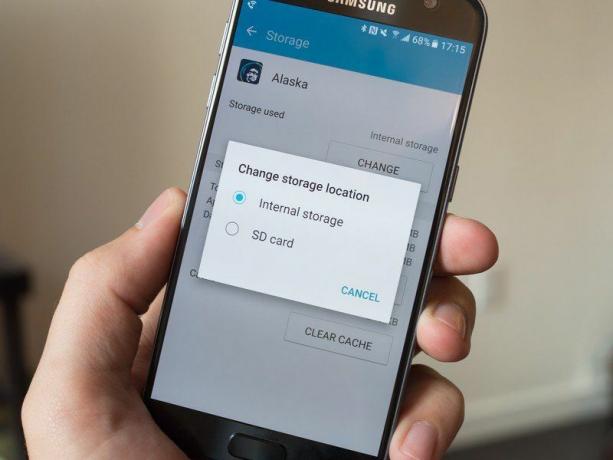
Viens no galvenajiem iemesliem, kāpēc cilvēki vēlas iegūt SD karti, ir pārvietot lietotnes uz karti un atbrīvot iekšējo atmiņu. Diemžēl jūs nevarēsit pārvietot visas savas lietotnes lielapjomā uz ārējo karti.
Iespēja pārvietot lietotni uz SD karti ir lēmums, kas jāpieņem katrai lietotnei, un dažas lietotnes vienkārši neļauj tās pārvietot pat tad, ja vēlaties. Lielākas lietotnes, piemēram, spēles, tehniski bieži ļaus tās pārvietot uz SD karti, taču pamanīsit, ka daļa lietotnes vai daži tās līdzekļi tiks pārvietoti — liela daļa krātuves joprojām tiks izmantota jūsu iekšējā uzglabāšana.
Tas, cik daudz lietotņu galu galā varēsiet pārvietot uz SD karti, būs atkarīgs no izmantotajām lietotnēm — vienkārši nedomājiet, ka varēsit pārvietot arī daudzi no tālruņa. Atcerieties arī to, ka, ja plānojat nomainīt SD karti un pārsūtīt failus no tās uz datoru vai citā ierīcē, visas lietotnes, kas ir pārvietojušas datus uz SD karti, nedarbosies, kamēr neatgriezīsit karti atpakaļ tālrunis.
Izņemot SD karti, tiek noņemta arī SIM karte
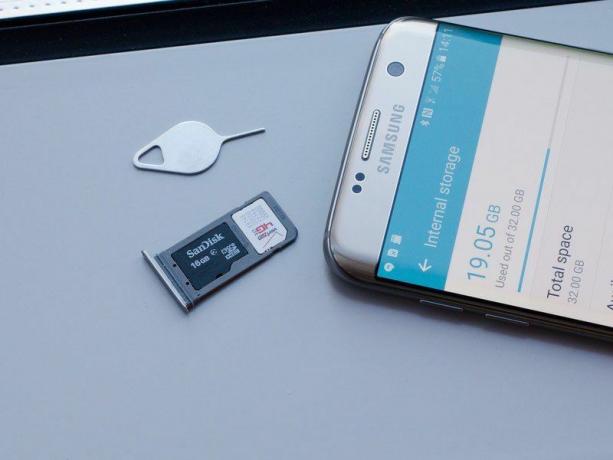
Cenšoties vienkāršot lietas, Samsung izmanto vienu slotu Galaxy S7 korpusā, lai turētu vienu paplāti ar SD karti un SIM karti. Pat ja jūs, visticamāk, vēlēsities izņemt SD karti datu pārsūtīšanai uz/no datora, nekā jūs izņemiet SIM karti, šajā gadījumā jums nav izvēles — izņemot SD karti, tiks parādīta arī jūsu SIM.
Tas nozīmē, ka, ja vēlaties izmantot tālruni zvaniem un datiem, kamēr SD karte ir izņemta, jums būs nomainiet paliktni tikai ar SIM karti — un pēc tam, protams, vēlreiz izņemiet SIM karti, lai ievietotu SD karti atpakaļ tālrunis. Ikreiz, kad izņemat un nomaināt SIM karti, tālrunim būs nepieciešams nedaudz laika, lai atkārtoti izveidotu savienojumu ar izveidot tīklu un apspriest lietas, un dažos gadījumos tas prasīs tālruņa atsāknēšanu, ja tas ir bijis kamēr.
Nav nekā, ko zaudēt gulēt, taču tas ir jāņem vērā — jūs varat saskarties ar dažiem maziem sāpju punktiem (vai vienkārši nogaidot), noņemot SIM karti katru reizi, kad izņemat SD karti.
Attēli un video pēc noklusējuma tiek saglabāti kartē

Ievietojot SD karti savā Galaxy S7 vai S7 edge, tālrunis ir iestatīts, lai nekavējoties izmantotu šo papildu krātuvi. Tā kā jūs nevarat pārvietot katru lietotni uz karti, ir lietderīgi tur sākt glabāt attēlus un videoklipus, un tas ir tieši tas, ko GS7 dara. Pirmo reizi palaižot kameras lietotni pēc SD kartes ievietošanas, tiks parādīts brīdinājums zināt faktu, un, ja nevēlaties, lai fotoattēli un videoklipi tiktu saglabāti kartē, tas ir vienkāršs slēdzis iestatījumi.
Ja izvēlēsities saglabāt noklusējuma iestatījumus un saglabāt fotoattēlus un videoklipus SD kartē, pamanīsit, ka galerija izveido atsevišķi mape šiem attēliem no jebkuriem iepriekšējiem ierakstiem uz tālruņa iekšējo atmiņu. Atšķirību atzīmē neliels SD kartes attēlojums albuma stūrī, kas sākumā var būt nedaudz mulsinošs. Ja iekšējā atmiņā nav neviena fotoattēla, jūs nepamanīsit lielas atšķirības, taču, ja ievietosit SD karti pēc dažu fotoattēlu uzņemšanas, uzreiz pamanīsit papildu mapi.
SD kartes fotoattēlus var būt dīvaini apstrādāt trešo pušu lietotnēs

Lūk, viens negatīvais aspekts, saglabājot attēlus un video no kameras SD kartē: vienīgais drošais veids, kā Dzēst šos failus ir no lietotnes, kas tos izveidoja, šajā gadījumā no Samsung kameras un saistītās galerijas lietotne. Ja vēlaties izmantot citu galerijas lietotni, iespējams, nevarēsit pareizi pārvietoties un izdzēst SD kartē saglabātos fotoattēlus. Piemēram iekšā Google fotoattēli, un daudzas citas populāras galerijas lietotnes, varēsit skatīt un lietot papildu labojumus fotoattēliem, taču nevarēsit izdzēst oriģinālos failus no trešās puses lietotnes.
Tas kļūst īpaši apgrūtinoši mākoņa bāzes galerijas lietotnē, piemēram, Google fotoattēli, kur varat attālināti izdzēst fotoattēlus un sinhronizēt šīs izmaiņas atpakaļ jūsu Galaxy S7 — šajā gadījumā Google fotoattēli nekad nevarēs izdzēst šos vietējos failus tālrunī, jums tas jādara manuāli no Samsung galerijas. lietotne. Ja izmantojat citu vienkāršu galerijas lietotni bez mākoņa funkcijām (un izmantojat vecāku atļaujas modeli vai risinājumu), tas var var pārvaldīt šos SD kartes fotoattēlus, taču tas ir jāņem vērā, ja rodas dīvaina rīcība dzēšana.
Jums, iespējams, nav jāuztraucas par veiktspēju

Lai gan dažos gadījumos ir ļoti nopietnas bažas par ārējās atmiņas ātrumu, iespējams, ka Galaxy S7 pievienojat SD karti, un jums nebūs jāuztraucas par trāpījumiem sniegumu. Pat vidēji jaunai SD kartei ir pietiekami ātrs ātrums, lai apsteigtu tālruņa spēju lasīt/rakstīt datus, un pastāv iespēja, ka jūs ielādējat lietotnes, fotoattēlus un mūziku no SD kartes, un jūs netuvojaties ārējās kartes ātruma ierobežojumiem. uzglabāšana.
Vienīgā vieta, kur var uztraukties, ir UHD vai HDR video ierakstīšana, kas prasa nopietnu ātrumu no jūsu SD kartes. Samsung diemžēl neļauj jums izvēlēties, vai ierakstīt SD kartē vienkārši video (tas ir "viss vai nekas" iestatījums), taču, ja plānojat izmantot tālruni lieliskajam UHD video ierakstam un vēlaties iegūt vislabāko iespējamo kvalitāti, jums vajadzētu apsvērt augstākās klases karti. Noteikti sazinieties ar ražotājiem, kad runa ir par tā ātruma vērtējumiem video ierakstīšanai.
Atrodiet labus karšu piedāvājumus
Lielākais iemesls, kādēļ neiegādāties SD karti, kas ir vispiemērotākā, ir tas, ka varat to iegūt tiešām labas kartītes par daudz ko internetā. Protams, īpaši ātra 200 GB karte atmaksās jums dažus papildu dolārus, taču, ja jums vienkārši jāpievieno vēl 32 vai 64 GB krātuve. varat iegūt lielisku zīmola SD karti par mazāk nekā 30 ASV dolāriem un zināt, ka iegūstat labu produktu, kas darīs visu, ko vēlaties nepieciešams.
Esiet piesardzīgs, pērkot lētākās no lētākajām kartēm, un pirms pirkuma noteikti izlasiet specifikācijas un atsauksmes.
Jūs varat šifrēt karti savas drošības labad

Jūsu Galaxy S7 iekšējā atmiņa pēc noklusējuma ir šifrēta, taču, ievietojot SD karti un sāciet tajā ievietot datus, šo karti var nolasīt ikviens, ja tas tiek pie rokas. Šīs problēmas novēršanas veidu var atrast iestatījumos Bloķēt ekrānu un drošību, kur ir iespēja pilnībā šifrēt SD karti.
Pēc neilgas gaidīšanas, lai šifrētu tos datus, kas jau ir kartē, jūs zināt, ka tas ir pilnībā aizsargāts no nevēlamiem iebrucējiem. Pēc šifrēšanas, pat ja karte ir fiziski izņemta no tālruņa, tās saturu nekad nevarēs nolasīt cita ierīce.
Tas ir milzīgs datu drošības uzlabojums, taču, protams, tam ir arī lietojamības negatīvās puses — jūs nevarat izmantot karti ātrai pārsūtīšanai. datus starp ierīcēm un, ja tālrunis kāda iemesla dēļ nomirst, jums nav cita veida, kā atbloķēt karti un apskatīt to datus. Tās var būt lietas, kurām vēlaties piekļūt, taču jūsu datu cieši bloķēšana var jums būt vērtīgāka.
